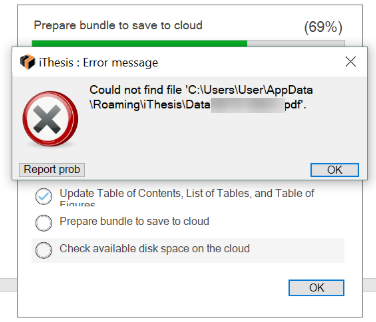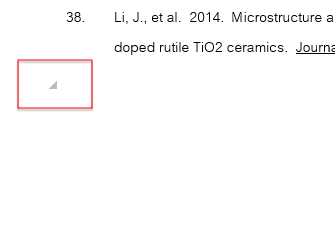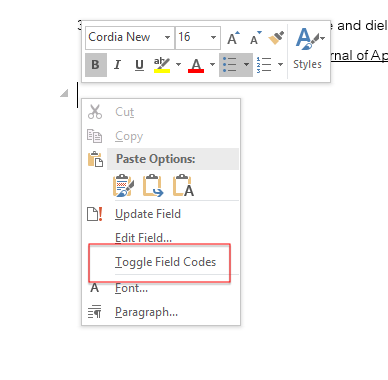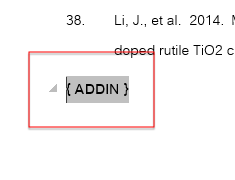ปัญหาที่เกิดขึ้นหลังจากผู้ใช้ได้ทำการ Save-to-cloud และ Add-in แต่ทำการหาไฟล์ PDF ไม่พบ อาจเกิดขึ้นจากสาเหตุในหลาย ๆ ปัจจัย ไม่ว่าจะเป็นลักษณะการใช้งาน เครือข่ายของระบบ หรืออุปกรณ์ของผู้ใช้ โดยเฉพาะการ update ของระบบปฏิบัติการในชุด Microsoft Office และองค์ประกอบอื่น ๆ ในระบบ iThesis Add-in โดยมีแนวทางในการแก้ไขแตกต่างกันไป
ในที่นี้ ให้พิจารณาวิธีในการแก้ไขปัญหาเบื้องต้นให้เหมาะกับผู้ใช้ ดังนี้
- ทำการตรวจสอบความสมบูรณ์ของเล่มวิทยานิพนธ์ เช่น
- ทำการตรวจสอบการใช้ Section Break ให้ครบถ้วนทั้งในแต่ละบท และในแต่ละ page
เช่น section break ในหน้าบรรณานุกรม และหน้าเปล่าหน้าสุดท้ายหลังประวัติ (สำหรับใส่ biography) หากมีไม่ครบ โปรแกรมจะทำการ save to loud ไม่ได้ เป็นต้น - ตรวจสอบความครบถ้วนขององค์ประกอบในเล่มวิทยานิพนธ์ ว่าขาดสิ่งใดไปหรือไม่
- ทำการตรวจสอบการใช้ Section Break ให้ครบถ้วนทั้งในแต่ละบท และในแต่ละ page
- ทำการตรวจสอบ / เปลี่ยนแปลงสิ่งแวดล้อมของเครื่องคอมพิวเตอร์ อาทิ
- ทำการ Re-Install Microsoft Office ใหม่อีกครั้ง
- ทำการ update ระบบปฏิบัติการ (Windows update) เพื่อให้เป็น version ที่มี components เหมาะสมกับการใช้งานของระบบ และลดข้อผิดพลาดลงให้น้อยที่สุด
- พิจารณา Microsoft Word Version ของผู้ใช้ว่าเป็น Version ที่เหมาะสมกับการใช้งานต่อระบบหรือไม่ และทำการ update ให้เป็น version ที่สามารถใช้งานได้อย่างมีประสิทธิภา
- ตรวจสอบว่าเครื่องของผู้ใช้มีการลง Microsoft Word มากกว่า 1 เวอร์ชันหรือไม่
- ทำการตรวจสอบหา {ADDIN}ในวิทยานิพนธ์ หากพบให้ทำการลบออก ดังต่อไปนี้
- จุดสังเกตของสภาพแวดล้อมที่แนะนำให้ตรวจสอบ มีดังนี้
1. ตรวจสอบ Version ของ Microsoft Word และตรวจสอบการเปิดการอัพเดท Microsoft Word >> Version ของ MS Word ที่ระบบรองรับ คือ Version 2013 ขึ้นไป และต้องเปิดการอัพเดทของ Microsoft Word ซึ่งโดยปกติทาง Microsoft จะมีการอัพเดทโปรแกรม เช่นเดียวกับการอัพเดท Windows
2. ตรวจสอบการติดตั้ง iThesis Add-in สมบูรณ์หรือไม่ >> บางครั้งการติดตั้ง iThesis Add-in อาจเกิดความไม่สมบูรณ์ได้ด้วยปัจจัยต่างๆ เช่น ความไม่เสถียรของเครือข่ายขณะทำการติดตั้ง นิสิตต้องทำการถอน และติดตั้ง iThesis Add-in ใหม่ และทำการตรวจสอบ Version ของ Add-in ว่าเป็น Version 1.3.0 หรือไม่ - ตัวอย่างสภาพแวดล้อมของเครื่องที่เป็นปัญหา เช่น
1. การเกิดปัญหาการ Save to cloud ในกรณีที่นิสิตปิดการอัพเดท Microsoft Word เนื่องด้วยระบบ addin พัฒนาให้รองรับกับฟังก์ชันและกระบวนการทำงานของ Microsoft Word ใน Version ใหม่ ซึ่งหาก Microsoft Word ในเครื่องของนิสิตไม่ได้เปิดให้อัพเดท อาจทำให้ Microsoft Word ในเครื่องไม่รองรับกระบวนการทำงานบางอย่างของ addin และเกิดปัญหาในการใช้งานได้ โดยวิธีการแก้ปัญหา คือ ทำการเปิดอัพเดทและอัพเดท Microsoft Word ให้เป็นปัจจุบัน หรือทำการถอน และติดตั้ง Microsoft Word ใหม่ใน Version เดิม หรือ Version ใหม่
2. นิสิตนักศึกษามีการดาวน์โหลด Microsoft Office มากกว่า 1 Version โดยทำการโหลด Version ใหม่ไว้ในเครื่องโดยไม่ได้ทำการลบ Version เก่าออก
หากทำการตรวจสอบเบื้องต้นดังที่กล่าวไปแล้ว พบว่าไม่มีสิ่งใดผิดปกติ และยังไม่สามารถเข้าใช้งานตามปกติได้ ให้ติดต่อเจ้าหน้าที่ผู้ดูแลระบบของมหาวิทยาลัยเพื่อทำการ reproduce ปัญหาที่ไม่สามารถแก้ไขได้ไปยังผู้พัฒนา
Tiny URL for this post: